Page 1
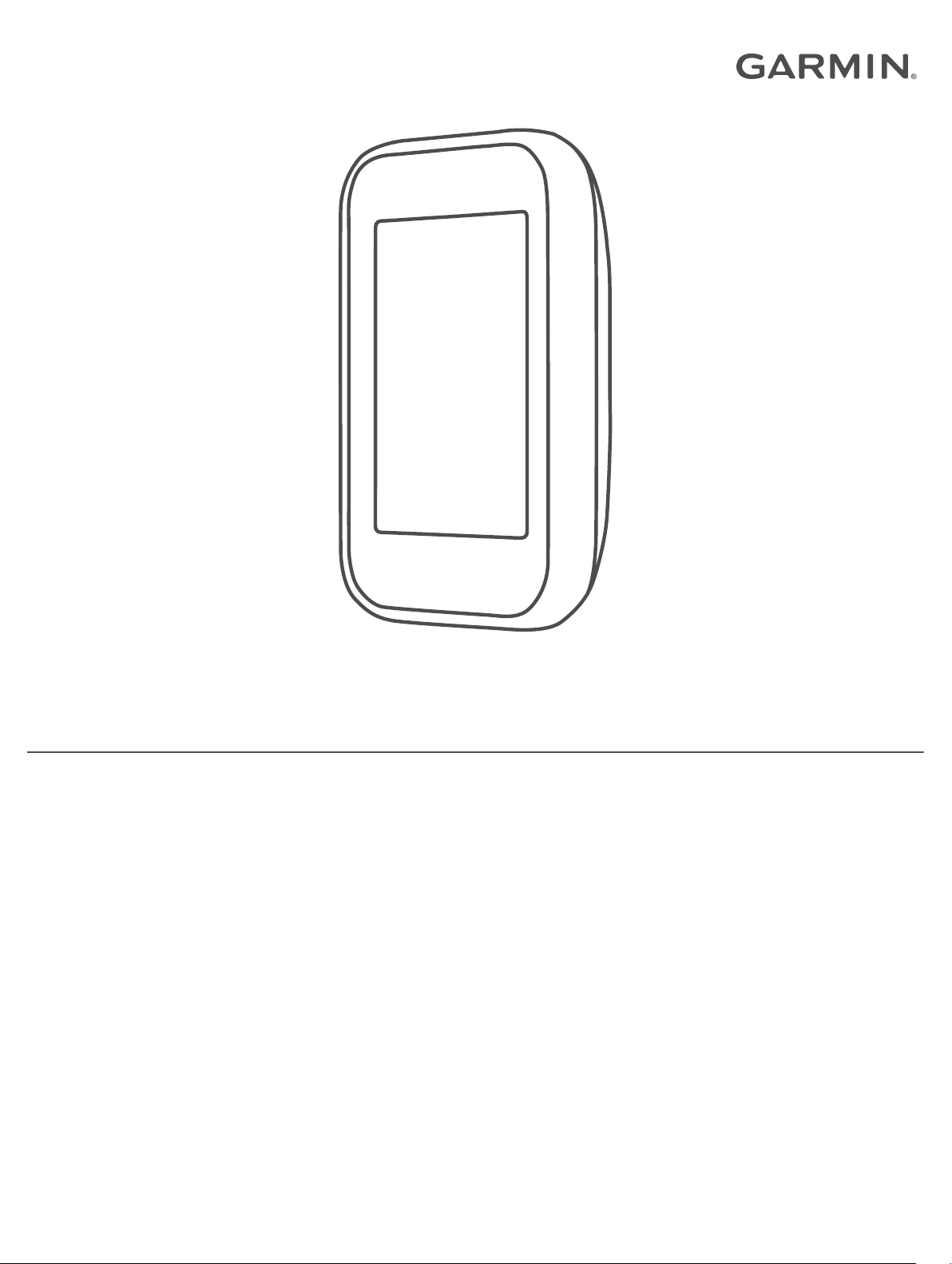
APPROACH® G30
Benutzerhandbuch
Page 2
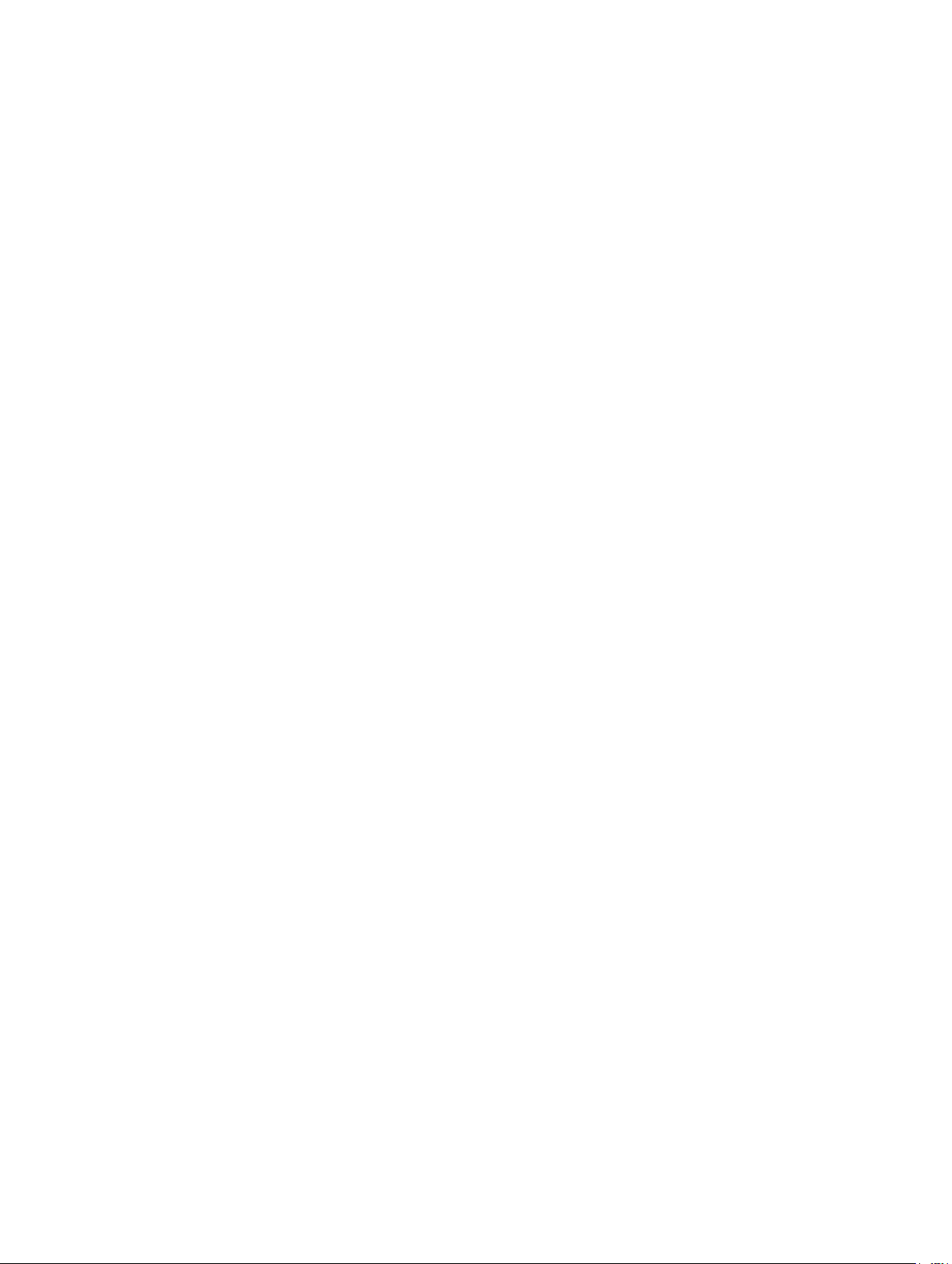
© 2016 Garmin Ltd. oder deren Tochtergesellschaften
Alle Rechte vorbehalten. Gemäß Urheberrechten darf dieses Handbuch ohne die schriftliche Genehmigung von Garmin weder ganz noch teilweise kopiert werden. Garmin behält sich das Recht
vor, Änderungen und Verbesserungen an seinen Produkten vorzunehmen und den Inhalt dieses Handbuchs zu ändern, ohne Personen oder Organisationen über solche Änderungen oder
Verbesserungen informieren zu müssen. Unter www.garmin.com finden Sie aktuelle Updates sowie zusätzliche Informationen zur Verwendung dieses Produkts.
Garmin®, das Garmin Logo, ANT+® und Approach® sind Marken von Garmin Ltd. oder deren Tochtergesellschaften und sind in den USA und anderen Ländern eingetragen. Garmin Connect™,
Garmin Express™ und TruSwing™ sind Marken von Garmin Ltd. oder deren Tochtergesellschaften. Diese Marken dürfen nur mit ausdrücklicher Genehmigung von Garmin verwendet werden.
Die Wortmarke Bluetooth® und die Logos sind Eigentum von Bluetooth SIG, Inc. und werden von Garmin ausschließlich unter Lizenz verwendet. Weitere Marken und Markennamen sind
Eigentum ihrer jeweiligen Inhaber.
M/N: A03105
Page 3
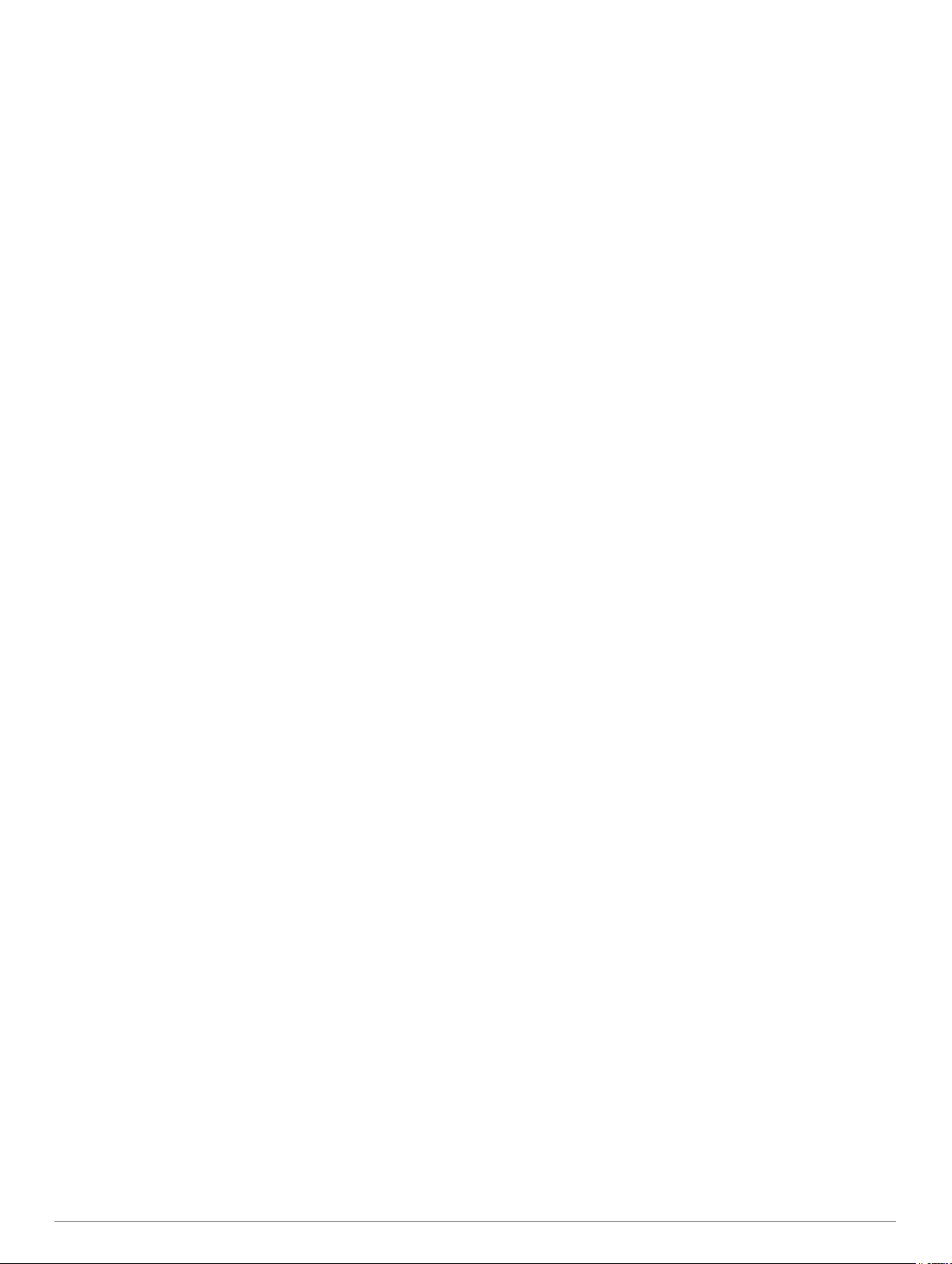
Inhaltsverzeichnis
Einführung...................................................................... 1
Übersicht über das Gerät............................................................1
Aufladen des Geräts................................................................... 1
Einschalten des Geräts...............................................................1
Support und Updates.................................................................. 1
Einrichten von Garmin Express............................................. 1
Sperren und Entsperren des Touchscreens............................... 1
Kopplung und Einrichtung............................................ 1
Garmin Connect..........................................................................1
Bluetooth® Online-Funktionen................................................... 1
Koppeln Ihres Smartphones.................................................. 1
Verbinden eines gekoppelten Smartphones.......................... 2
Telefonbenachrichtigungen................................................... 2
Golfspielen...................................................................... 2
Ansicht des Lochs.......................................................................2
Anzeigen des Grüns.............................................................. 2
Messen der Distanz durch Tippen auf ein Zielobjekt.................. 2
Messen der Schlagweite.............................................................3
Scoreeingabe..............................................................................3
Informationen zur Scorecard..................................................3
Einrichten der Scoring-Methode............................................ 3
Anzeigen von Statistiken zur Runde...................................... 3
Anzeigen von Spielerstatistiken............................................. 4
Informationen zu einzelnen Scorecards................................ 4
Anzeigen des Protokolls........................................................ 4
Handicap-Scoring....................................................................... 4
Aktivieren des Handicap-Scoring........................................... 4
Einrichten des Handicaps für das Loch................................. 4
Einrichten eines Spieler-Handicaps....................................... 4
Speichern von Positionen........................................................... 4
Löschen gespeicherter Positionen......................................... 4
Beenden einer Runde................................................................. 4
Suchen von Golfplätzen.................................................4
Informationen zur Platzvorschau................................................ 4
Vorschaumodus..................................................................... 5
TruSwing™......................................................................5
TruSwing Messwerte.................................................................. 5
Aufzeichnen und Anzeigen von TruSwing Messwerten auf dem
Approach Gerät.......................................................................... 5
Ändern des Schlägers................................................................ 5
Ändern der Einstellung für die Händigkeit.................................. 5
Trennen des TruSwing Geräts....................................................5
Anpassen des Geräts..................................................... 5
Systemeinstellungen...................................................................5
Anhang............................................................................ 5
Pflege des Geräts....................................................................... 5
Reinigen des Touchscreens.................................................. 5
Reinigen des Geräts.............................................................. 5
Verwenden der Displaybeleuchtung...................................... 5
Technische Daten....................................................................... 6
Löschen von Benutzerdaten....................................................... 6
Verwenden des Clips.................................................................. 6
Anbringen der Trageschlaufe mit Karabiner............................... 6
Stromsparen beim Aufladen des Geräts.................................... 6
Index................................................................................ 7
Inhaltsverzeichnis i
Page 4
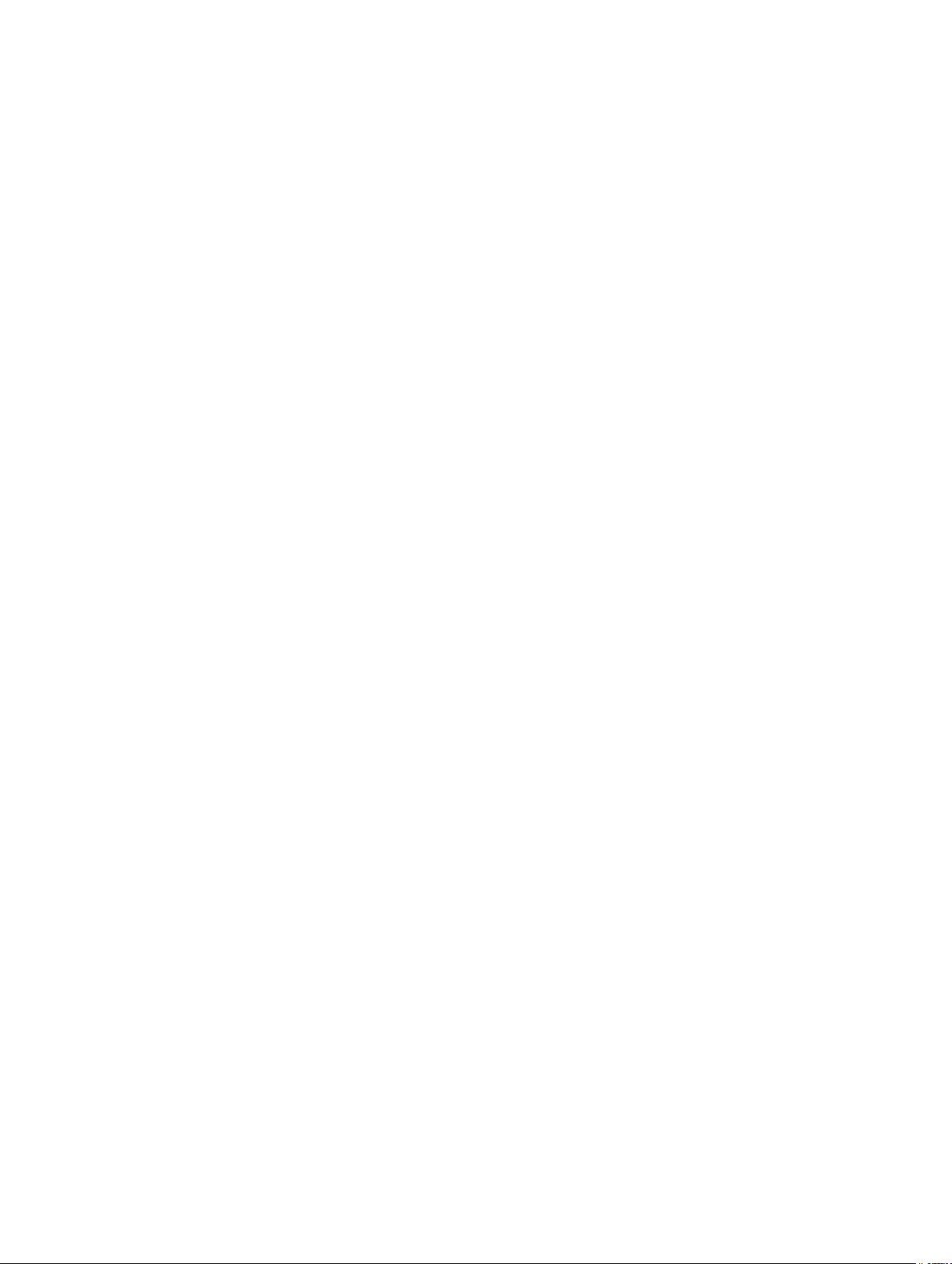
Page 5

Einführung
WARNUNG
Lesen Sie alle Produktwarnungen und sonstigen wichtigen
Informationen der Anleitung "Wichtige Sicherheits- und
Produktinformationen", die dem Produkt beiliegt.
Übersicht über das Gerät
Gerätetaste Drücken Sie die Taste, um das Gerät einzu-
À
Touchscreen Streichen Sie über das Display, um Funktionen,
Á
Schutzkappe Ziehen Sie sie nach oben, um auf den Micro-
Â
Micro-USB-
Ã
Anschluss für
Stromversorgung
und Daten
Aufladen des Geräts
Dieses Produkt ist mit einem Lithium-Ionen-Akku ausgestattet.
Vermeiden Sie Verletzungen oder Schäden infolge einer
Überhitzung des Akkus, indem Sie das Gerät so lagern, dass es
vor direkter Sonneneinstrahlung geschützt ist.
Zum Schutz vor Korrosion sollten Sie den USB-Anschluss, die
Schutzkappe und den umliegenden Bereich vor dem Aufladen
oder dem Anschließen an einen Computer sorgfältig
abtrocknen.
Die Stromversorgung des Geräts erfolgt über einen integrierten
Lithium-Ionen-Akku, der über eine Steckdose oder einen USBAnschluss am Computer aufgeladen werden kann.
HINWEIS: Das Gerät wird nicht aufgeladen, wenn die
Temperatur außerhalb des Bereichs von 0 °C bis 40 °C (32 °F
bis 104 °F) liegt.
Heben Sie die Schutzkappe über dem Mini-USB-Anschluss
1
an.
Stecken Sie das schmale Ende des USB-Kabels in den USB-
2
Anschluss am Gerät.
Stecken Sie das breite Ende des USB-Kabels in einen USB-
3
Anschluss des Computers.
Laden Sie das Gerät vollständig auf.
4
Einschalten des Geräts
Drücken Sie die Gerätetaste.
HINWEIS: Wenn Sie das Gerät zum ersten Mal benutzen,
werden Sie aufgefordert, eine Sprache und Maßeinheiten
auszuwählen.
schalten.
Drücken Sie die Taste, um das Display zu
sperren oder zu entsperren.
Halten Sie diese Taste gedrückt, um das Gerät
auszuschalten.
Datenseiten und Menüs zu durchblättern.
Tippen Sie, um eine Auswahl zu treffen.
USB-Anschluss für Stromversorgung und Daten
zuzugreifen.
Verbinden Sie ein kompatibles USB-Kabel, um
das Gerät aufzuladen oder Daten über den
Computer zu übertragen.
WARNUNG
HINWEIS
Support und Updates
Garmin Express™ (www.garmin.com/express) bietet einfachen
Zugriff auf folgende Dienste für Garmin® Geräte.
• Produktregistrierung
• Produkthandbücher
• Software-Updates
• Hochladen von Daten auf Garmin Connect
• Karten- oder Golfplatzkarten-Updates
™
Einrichten von Garmin Express
Verbinden Sie das Gerät per USB-Kabel mit dem Computer.
1
Rufen Sie die Website www.garmin.com/express auf.
2
Folgen Sie den Anweisungen auf dem Bildschirm.
3
Sperren und Entsperren des Touchscreens
Sie können den Touchscreen während eines Spiels sperren, um
unbeabsichtigte Eingaben zu vermeiden.
Drücken Sie die Gerätetaste.
1
Drücken Sie die Gerätetaste erneut, um den Touchscreen zu
2
entsperren.
Kopplung und Einrichtung
Garmin Connect
Garmin Connect ist ein Online-Tool zum Verfolgen von
Statistiken, mit dem sich alle hochgeladenen Runden
analysieren und weitergeben lassen. Sie können auf der Garmin
Connect Website oder über die mobile App eine Verbindung mit
Freunden herstellen. Bei Garmin Connect finden Sie Tools, um
Ihre Leistung zu verfolgen und zu analysieren. Erstellen Sie
unter www.garminconnect.com/golf ein kostenloses Konto.
Speichern Ihrer Runden: Nachdem Sie eine Runde mit dem
Gerät abgeschlossen und gespeichert haben, können Sie
diese Runde auf Garmin Connect hochladen und sie dort
beliebig lange speichern.
Analysieren von Daten: Sie können detaillierte Informationen
zur Runde anzeigen, z. B. Scorecards, Statistiken,
Informationen zum Golfplatz und anpassbare Berichte.
Bluetooth® Online-Funktionen
Das Gerät bietet unter Verwendung der Garmin Connect Mobile
App verschiedene Bluetooth Online-Funktionen für Ihr
kompatibles mobiles Gerät.
Hochladen von Daten auf Garmin Connect: Sendet Daten
unter Verwendung der Garmin Connect Mobile App an
Garmin Connect. Weitere Informationen finden Sie unter
www.garmin.com/intosports/apps.
Benachrichtigungen: Warnt Sie, wenn Sie Nachrichten auf
dem Smartphone erhalten.
Koppeln Ihres Smartphones
Zur optimalen Nutzung des Approach G30 Geräts sollten Sie es
mit dem Smartphone koppeln und die Einrichtung über die
Garmin Connect Mobile App abschließen.
HINWEIS: Im Gegensatz zu anderen Bluetooth Geräten, die
über die Bluetooth Einstellungen des mobilen Geräts gekoppelt
werden, muss das Approach G30 Gerät direkt über die Garmin
Connect Mobile App gekoppelt werden.
Laden Sie auf dem kompatiblen Smartphone die aktuelle
1
Version der Garmin Connect Mobile App herunter, und
installieren Sie sie.
Öffnen Sie die Garmin Connect Mobile App.
2
Einführung 1
Page 6

Wählen Sie eine Option, um das Gerät Ihrem Garmin
3
Connect Mobile Konto hinzuzufügen:
• Wenn dies das erste Gerät ist, das Sie mit der Garmin
Connect Mobile App koppeln, folgen Sie den
Anweisungen auf dem Display.
• Wenn Sie bereits ein anderes Gerät mit der Garmin
Connect Mobile App gekoppelt haben, wählen Sie im
Einstellungsmenü die Option Garmin-Geräte > Gerät
hinzufügen.
Wählen Sie auf dem Approach G30 Gerät die Option >
4
Bluetooth > Mobiles Gerät koppeln.
Folgen Sie den auf dem Gerät und dem Smartphone
5
angezeigten Anweisungen, um die Geräte zu koppeln.
Verbinden eines gekoppelten Smartphones
Zum Herstellen einer Verbindung mit dem Smartphone müssen
Sie das Smartphone und das Gerät miteinander koppeln.
Wenn Sie über die drahtlose Bluetooth Technologie eine
Verbindung mit dem Smartphone herstellen, können Sie Scores
und andere Daten mit Garmin Connect teilen. Außerdem
können Sie Telefonbenachrichtigungen auf dem Gerät
anzeigen.
Aktivieren Sie auf dem Smartphone die drahtlose Bluetooth
1
Technologie.
Wählen Sie auf dem Gerät die Option > Bluetooth >
2
Verbindung > Ein, um die drahtlose Bluetooth Technologie
zu aktivieren.
Wählen Sie Benachrichtigungen, um Smartphone-
3
Benachrichtigungen ein- oder auszublenden.
Telefonbenachrichtigungen
Zum Empfang von Telefonbenachrichtigungen muss ein
kompatibles Smartphone mit dem Approach gekoppelt sein.
Wenn das Telefon Nachrichten empfängt, werden
Benachrichtigungen an Ihr Gerät gesendet.
Anzeigen von Benachrichtigungen
Damit Sie Benachrichtigungen anzeigen können, müssen Sie
eine Verbindung mit Ihrem gekoppelten Telefon herstellen
(Verbinden eines gekoppelten Smartphones, Seite 2).
Wählen Sie während eines Spiels die Option >
1
Benachrichtigungen.
Wählen Sie eine Benachrichtigung.
2
Wählen Sie bzw. , um den Inhalt der Benachrichtigung
3
durchzublättern.
Zeigt das Par für das aktuelle Loch an.
À
Zeigt die Nummer des aktuellen Lochs an.
Á
Ändert die Lochnummer, wenn die Option ausgewählt wird.
Kennzeichnet die Distanz zur Mitte des Grüns oder zur ausge-
Â
wählten Pin-Position.
Aktiviert große Ziffern, wenn die Option ausgewählt wird.
Zeigt Layup-Bögen an, die die Distanz zur Fahne kennzeichnen (in
Ã
Metern oder Yards).
Die Farben geben die Distanz an: Rot = 100, Weiß = 150, Blau =
200, Gelb = 250.
Vier Bögen kennzeichnen Par 5 oder mehr, drei Bögen kenn-
zeichnen Par 4. Wenn keine Bögen angezeigt werden, kennzeichnet dies Par 3.
Zeigt zum Anpassen der Position der Fahne eine Nahaufnahme des
Ä
Grüns an.
Zeigt die aktuelle Position an.
Å
Zeigt ein Menü mit Funktionen während der Runde an, wenn die
Æ
Option ausgewählt wird.
Anzeigen des Grüns
Während einer Runde können Sie sich das Grün näher ansehen
und die Position der Fahne verschieben.
Beginnen Sie eine Runde Golf (Golfspielen, Seite 2).
1
Wählen Sie .
2
Verschieben Sie die Fahne, um die Position der Fahne zu
3
verschieben.
Die Distanzen auf dem Bildschirm der Ansicht des Grüns
werden aktualisiert, um die neue Position der Fahne
anzuzeigen. Die Position der Fahne wird nur für die aktuelle
Runde gespeichert.
Golfspielen
Wählen Sie Start.
1
Wählen Sie einen Golfplatz aus.
2
Ansicht des Lochs
Das Gerät zeigt das derzeit gespielte Loch an.
2 Golfspielen
Messen der Distanz durch Tippen auf ein Zielobjekt
Während der Anzeige einer Platzvorschau oder beim Spielen
einer Runde können Sie mithilfe der Funktion zum Tippen auf
ein Zielobjekt die Distanz zu einem beliebigen Punkt auf der
Karte messen.
Beginnen Sie mit einer Runde Golf (Golfspielen, Seite 2)
1
oder mit der Anzeige einer Platzvorschau.
Verschieben Sie mit dem Finger die Zielmarkierung À an die
2
gewünschte Position.
Page 7

Kennzeichnet die Distanz von der Zielmarkierung zur Mitte des
Á
Grüns.
Kennzeichnet die Distanz von der aktuellen Position zur Zielmar-
Â
kierung. Wenn Sie eine Platzvorschau anzeigen, kennzeichnet
die Distanz vom Abschlag zur Zielmarkierung.
Â
Zeigt die Gesamtsumme der zwei Distanzen an.
Ã
Wählen Sie bei Bedarf die Option , um die Zielmarkierung
3
zu vergrößern.
Wenn die Ansicht auf die Zielmarkierung vergrößert ist,
4
wählen Sie , um wieder die Karte des Lochs anzuzeigen.
Messen der Schlagweite
Führen Sie einen Schlag aus, und warten Sie, wo der Ball
1
landet.
Wählen Sie > Schlagweite messen.
2
Gehen oder fahren Sie zum Golfball.
3
Wählen Sie bei Bedarf die Option Zurücksetzen, um die
4
Distanz zu einer beliebigen Zeit zurückzusetzen.
Scoreeingabe
Sie können den Score für bis zu vier Spieler speichern.
Beginnen Sie eine Runde Golf (Golfspielen, Seite 2).
1
Wählen Sie > Scorecard.
2
Wählen Sie eine Option:
3
• Wählen Sie den Namen eines Spielers, um ihn zu
bearbeiten.
• Wählen Sie , um die Anzahl der Schläge für das
ausgewählte Loch einzugeben.
• Wählen Sie bzw. , um die Löcher zu ändern.
• Wählen Sie > Par ändern, um das Par für das aktuelle
Loch zu ändern.
Informationen zur Scorecard
Sie können während einer Runde mittels der Scorecard die
Angaben für Name, Score und Handicap für jeden Spieler
anzeigen und ändern.
Spielername
À
Nummer des aktuellen Lochs und Par für das Loch
Á
Lokales Handicap
Â
Aktueller Gesamtscore
Ã
Name des Golfplatzes
Ä
Tatsächliche Schläge für das Loch
Å
Angepasste Schläge für das Loch
Æ
Einrichten der Scoring-Methode
Sie können die vom Gerät verwendete Methode für die
Scoreeingabe ändern.
Wählen Sie eine Option:
1
• Wenn Sie derzeit eine Runde spielen, wählen Sie >
> Einstellungen > Scoring > Methode.
• Wenn Sie derzeit keine Runde spielen, wählen Sie >
Scoring > Methode.
Wählen Sie eine Scoring-Methode.
2
Informationen zur Stableford-Zählweise
Wenn Sie die Stableford-Zählweise wählen (Einrichten der
Scoring-Methode, Seite 3), werden Punkte basierend auf der
Anzahl der Schläge im Verhältnis zum Par vergeben. Am Ende
der Runde gewinnt der Spieler mit dem höchsten Score. Das
Gerät vergibt Punkte entsprechend den Angaben der United
States Golf Association.
Auf der Scorecard für ein Stableford-Spiel werden Punkte und
keine Schläge angezeigt.
Punkte Im Verhältnis zum Par gespielte Schläge
0 2 oder mehr über Par
1 1 über Par
2 Par
3 1 unter Par
4 2 unter Par
5 3 unter Par
Informationen zum Scoring beim Lochspiel
Wenn Sie sich bei der Scoring-Methode für das Lochspiel
entscheiden (Einrichten der Scoring-Methode, Seite 3), erhält
bei jedem Loch der Spieler mit den wenigsten Schlägen einen
Punkt. Am Ende einer Runde gewinnt der Spieler, der die
meisten Löcher gewonnen hat.
HINWEIS: Das Lochspiel-Scoring ist nur für zwei Spieler
verfügbar.
Wenn das Gerät zum Zählen von Schlägen eingerichtet ist,
bestimmt es den Gewinner der einzelnen Runden. Wählen Sie
andernfalls nach jedem Loch den Spieler mit den wenigsten
Schlägen aus. Wenn die Anzahl der Schläge identisch war,
wählen Sie Geteilt.
Informationen zum Scoring beim Skins Game
Wenn Sie die Scoring-Methode für Skins Games wählen
(Einrichten der Scoring-Methode, Seite 3), wird von den Spielern
bei jedem Loch um einen Preis gespielt.
Wenn das Gerät zum Zählen von Schlägen eingerichtet ist,
bestimmt es den Gewinner der einzelnen Löcher. Wählen Sie
andernfalls nach jedem Loch den Spieler mit den wenigsten
Schlägen aus. Wenn es bei einem Spiel zu einem Gleichstand
der Gewinner kommt, können Sie mehrere Spieler auswählen.
Anzeigen von Statistiken zur Runde
Sie können Statistiken für die Runde anzeigen, die Sie derzeit
spielen.
Wählen Sie während eines Spiels die Option > >
Rundendetails.
Das Gerät zeigt Details für alle Spieler der aktuellen Runde
an.
Golfspielen 3
Page 8

Anzeigen von Spielerstatistiken
Sie können Statistiken für einen einzelnen Spieler für die Runde
anzeigen, die Sie derzeit spielen.
Wählen Sie > > Rundendetails.
1
Wählen Sie > Spielerdetails.
2
Wählen Sie einen Spielernamen.
3
Informationen zu einzelnen Scorecards
Die Funktion für einzelne Scorecards bietet eine
Spielbahnansicht der Runde eines Spielers. Die Anzahl der
Schläge im Verhältnis zum Par wird durch vier Symbole
gekennzeichnet. Für einen Par-Score gibt es kein Symbol.
Gesamtergebnis
À
Mindestens zwei über Par
Á
Eins über Par
Â
Eins unter Par
Ã
Mindestens zwei unter Par
Ä
Anzeigen des Protokolls
Sie können gespeicherte Schläge, Runden und
Spielerstatistiken anzeigen.
Wählen Sie > Verlauf.
1
Wählen Sie eine Runde aus, die angezeigt werden soll.
2
Auf dem Gerät werden Informationen für alle Spieler
angezeigt.
Wählen Sie eine Option:
3
• Wählen Sie > Spielerdetails und anschließend einen
Spielernamen, um eine einzelne Scorecard für die Runde
anzuzeigen (Informationen zu einzelnen Scorecards,
Seite 4).
• Wählen Sie > Platzinformationen, um eine Liste der
einzelnen Löcher und deren Par anzuzeigen.
• Wählen Sie > Scorecard bearbeiten, um einzelne
Details für die Runde anzupassen, z. B. den Namen, den
Score und das Handicap für jeden Spieler.
• Wählen Sie > Scorecard löschen, um die Scorecard
aus dem Protokoll des Geräts zu löschen.
Handicap-Scoring
Sie können ein Handicap für das Loch (Einrichten des
Handicaps für das Loch, Seite 4) und für jeden Spieler
einrichten (Einrichten eines Spieler-Handicaps, Seite 4).
Aktivieren des Handicap-Scoring
Wählen Sie > Scoring > Scoring-Handicap.
1
Wählen Sie Ein.
2
Einrichten des Handicaps für das Loch
Damit Sie den Score unter Verwendung von Handicaps
aufzeichnen können, müssen Sie das Handicap-Scoring
aktivieren (Aktivieren des Handicap-Scoring, Seite 4).
Das Gerät zeigt das Standard-Handicap für das Loch an, sofern
dies verfügbar ist. Sie können das Handicap für das Loch
manuell einrichten.
Wählen Sie während eines Spiels die Option >
1
Scorecard > > Handicap ändern.
Geben Sie das Handicap für das Loch ein.
2
Einrichten eines Spieler-Handicaps
Damit Sie den Score unter Verwendung von Handicaps
aufzeichnen können, müssen Sie das Handicap-Scoring
aktivieren (Aktivieren des Handicap-Scoring, Seite 4).
Wählen Sie während eines Spiels die Option >
1
Scorecard.
Wählen Sie die Option für den Spieler, dessen Handicap
2
Sie eingeben oder ändern möchten.
Wählen Sie eine Option:
3
• Wählen Sie Lokales Handicap, um die Anzahl der
Schläge einzugeben, die vom Gesamtscore des Spielers
abgezogen werden.
• Wählen Sie Index \ Slope-Methode, um den Handicap-
Index des Spielers und den Slope-Wert des Platzes
einzugeben, um ein Platz-Handicap für den Spieler zu
berechnen.
Speichern von Positionen
Sie können unter Verwendung der aktuellen Position oder der
Funktion zum Tippen auf ein Zielobjekt eine Position bei einem
Loch speichern.
Wählen Sie während eines Spiels die Option > Position
1
speichern.
Wählen Sie eine Option:
2
• Wählen Sie Aktuelle Position verwenden, um eine
Markierung an der aktuellen Position beim Loch zu
speichern.
• Wählen Sie Zielobjekt tippen verwenden, um eine
Position auf der Karte zu wählen.
Löschen gespeicherter Positionen
Sie können alle gespeicherten Positionen für das aktuelle Loch
löschen.
Wählen Sie > > Positionen löschen.
Beenden einer Runde
Wählen Sie > Runde beenden.
Suchen von Golfplätzen
Sie können mit dem Gerät nach Golfplätzen in der Nähe oder in
einer bestimmten Stadt suchen. Außerdem lassen sich
Golfplätze nach Namen finden.
Wählen Sie Vorschau.
1
Wählen Sie eine Option:
2
• Wählen Sie In der Nähe suchen, um Plätze in der Nähe
der aktuellen Position zu suchen.
• Wählen Sie Stadt/Ort eingeben, um Plätze in einer
bestimmten Stadt zu suchen.
• Wählen Sie Platznamen eingeben, um einen Platz nach
Namen zu suchen.
Informationen zur Platzvorschau
Wenn Sie einen Golfplatz gefunden haben, zeigt das Gerät eine
Spielbahnansicht des ausgewählten Platzes an. Sie können die
Ansicht des Grüns vergrößern (Anzeigen des Grüns, Seite 2)
oder Distanzen messen (Messen der Distanz durch Tippen auf
ein Zielobjekt, Seite 2).
4 Suchen von Golfplätzen
Page 9

Vorschaumodus
Wenn Sie eine Vorschau eines Platzes anzeigen, können Sie
eine Simulation des Platzes sehen. Die Ansicht des Grüns wird
auf der Karte allmählich vergrößert, um zu simulieren, wie es
sich beim Spielen eines Lochs verhält.
Die Simulation beginnt automatisch, wenn Sie den Bildschirm
nach der Auswahl des Lochs einige Momente nicht berühren.
TruSwing
Mit der TruSwing Funktion können Sie mit dem TruSwing Gerät
aufgezeichnete Schwungwerte anzeigen. Besuchen Sie
www.garmin.com/golf, um ein TruSwing Gerät zu erwerben.
™
TruSwing Messwerte
Sie können Schwungwerte auf dem Approach Gerät, bei Garmin
Connect oder in der Garmin Connect Mobile App anzeigen.
Weitere Informationen finden Sie im Benutzerhandbuch des
TruSwing Geräts.
Funktion Beschreibung Anforderungen
Schwungwerte
nur auf dem
Approach Gerät
Schwungwerte
auf dem
Approach Gerät
und in der Garmin
Connect Mobile
App
Die verfügbaren
Messwerte umfassen
Schwungtempo,
Geschwindigkeit,
SchwungbahnMessungen, wichtige
Schlagflächenwinkel und
mehr.
Die verfügbaren
Messwerte umfassen
Schwungtempo,
Geschwindigkeit,
SchwungbahnMessungen, wichtige
Schlagflächenwinkel und
mehr.
Das TruSwing Gerät
muss mit dem Approach
Gerät gekoppelt sein.
Sowohl das TruSwing
als auch das Approach
Gerät müssen mit der
Garmin Connect Mobile
App auf dem
Smartphone gekoppelt
sein.
Aufzeichnen und Anzeigen von TruSwing Messwerten auf dem Approach Gerät
Zum Anzeigen von TruSwing Messwerten auf dem Approach
Gerät müssen Sie evtl. die Software aktualisieren (Support und
Updates, Seite 1).
Vergewissern Sie sich, dass das TruSwing Gerät sicher am
1
Schläger befestigt ist.
Weitere Informationen finden Sie im Benutzerhandbuch des
TruSwing Geräts.
Schalten Sie das TruSwing Gerät ein.
2
Wählen Sie auf dem Approach Gerät die Option .
3
Das Approach Gerät wird mit dem TruSwing Gerät gekoppelt.
Wählen Sie einen Schläger.
4
Führen Sie einen Schlag aus.
5
Auf dem Approach Gerät werden nach jedem Schlag
Golfschwungdaten angezeigt.
Wählen Sie oder , um die aufgezeichneten Schwungwerte
zu durchblättern.
Ändern des Schlägers
Wählen Sie auf der TruSwing Seite die Option > Schläger
1
ändern.
Wählen Sie einen Schläger.
2
Ändern der Einstellung für die Händigkeit
Wählen Sie auf der TruSwing Seite die Option >
1
Händigkeit.
Wählen Sie eine Option.
2
Trennen des TruSwing Geräts
Wählen Sie auf der TruSwing Seite die Option .
Anpassen des Geräts
Systemeinstellungen
Wählen Sie , um Geräteeinstellungen und -funktionen
anzupassen.
Verlauf: Zeigt das Rundenprotokoll nach Datum an.
Scoring: Richtet die Scoring-Methode ein und aktiviert das
Handicap-Scoring (Aktivieren des Handicap-Scoring, Seite 4)
sowie die Statistikverfolgung.
Bluetooth: Aktiviert die drahtlose Bluetooth Technologie und
legt Benachrichtigungsoptionen fest.
Anzeige: Richtet die Beleuchtungsdauer und die
Displayhelligkeit ein .
Spielbahnwechsel: Richtet den automatischen oder manuellen
Spielbahnwechsel ein.
Maßeinheiten: Richtet die Maßeinheit für die Distanz ein.
Info: Zeigt die Geräte-ID, die Softwareversion,
aufsichtsrechtliche Informationen und die Lizenzvereinbarung
an.
Anhang
Pflege des Geräts
HINWEIS
Bewahren Sie das Gerät nicht an Orten auf, an denen es evtl.
über längere Zeit sehr hohen oder sehr niedrigen Temperaturen
ausgesetzt ist, da dies zu Schäden am Gerät führen kann.
Bedienen Sie den Touchscreen nie mit harten oder scharfen
Gegenständen, da dies zu Schäden am Touchscreen führen
kann.
Verwenden Sie keine chemischen Reinigungsmittel,
Lösungsmittel oder Insektenschutzmittel, die die Kunststoffteile
oder die Oberfläche beschädigen könnten.
Bringen Sie die Schutzkappe sicher an, um Schäden am USBAnschluss zu vermeiden.
Reinigen des Touchscreens
Verwenden Sie ein weiches, sauberes und fusselfreies Tuch.
1
Befeuchten Sie das Tuch bei Bedarf mit Wasser.
2
Wenn Sie ein befeuchtetes Tuch verwenden, schalten Sie
3
das Gerät aus, und trennen Sie es von der Stromversorgung.
Wischen Sie den Touchscreen vorsichtig mit dem Tuch ab.
4
Reinigen des Geräts
HINWEIS
Bereits geringe Mengen an Schweiß oder Feuchtigkeit können
beim Anschluss an ein Ladegerät zur Korrosion der elektrischen
Kontakte führen. Korrosion kann den Ladevorgang und die
Datenübertragung verhindern.
Wischen Sie das Gerät mit einem Tuch ab, das mit einer
1
milden Reinigungslösung befeuchtet ist.
Wischen Sie das Gerät trocken.
2
Lassen Sie das Gerät nach der Reinigung vollständig trocknen.
Verwenden der Displaybeleuchtung
• Sie können jederzeit auf den Touchscreen tippen, um die
Beleuchtung einzuschalten.
HINWEIS: Durch Alarme und Nachrichten wird die
Beleuchtung ebenfalls aktiviert.
• Wählen Sie > Anzeige.
TruSwing
™
5
Page 10

• Wählen Sie eine Option:
◦ Wählen Sie Beleuchtungsdauer, um festzulegen, wie
lange die Beleuchtung eingeschaltet bleibt.
◦ Wählen Sie Helligkeit, um die Helligkeit der Display-
Beleuchtung anzupassen.
Technische Daten
Batterietyp Wiederaufladbarer, integrierter Lithium-
Batterie-Laufzeit Bis zu 15 Stunden
Betriebstemperaturbereich -20 ºC bis 60 ºC (-4 ºF bis 140 ºF)
Ladetemperaturbereich 0 ºC bis 40 ºC (32 ºF bis 104 ºF)
Funkfrequenz/Protokoll Bluetooth Smart Wireless Technologie
Wasserdichtigkeit IEC 60529, IPX7*
* Das Gerät ist bis zu einer Tiefe von 1 Meter 30 Minuten
wasserbeständig. Weitere Informationen finden Sie unter
www.garmin.com/waterrating.
Ionen-Akku
Löschen von Benutzerdaten
HINWEIS: Mit dieser Funktion werden alle Benutzereingaben
gelöscht.
Halten Sie die Gerätetaste gedrückt, um das Gerät
1
auszuschalten.
Drücken Sie die Gerätetaste, um das Gerät einzuschalten.
2
Wenn unten auf dem Bildschirm Text angezeigt wird, tippen
3
Sie oben links auf die Ecke des Bildschirms.
Wählen Sie Ja.
4
HINWEIS: Dieses Zubehör ist nicht in allen Gebieten im
Lieferumfang enthalten. Besuchen Sie www.garmin.com/golf,
um Zubehör für ein Gerät zu erwerben.
Führen Sie das Stoffende der Trageschlaufe durch den
1
Schlitz an der Rückseite des Geräts À.
Führen Sie das Stoffende der Trageschlaufe durch den
2
Kunststoffring Á am anderen Ende der Trageschlaufe.
Führen Sie den Karabiner  durch die Stoffschlaufe am
3
Ende der Trageschlaufe.
Verwenden des Clips
HINWEIS: Das Gerät kann umgekehrt in den Clip eingesetzt
werden, um das Display bei Nichtverwendung zu schützen.
Sie können das Gerät mithilfe des Clips am Gürtel, an der
Hosentasche oder an einer Tasche befestigen.
HINWEIS: Dieses Zubehör ist nicht in allen Gebieten im
Lieferumfang enthalten. Besuchen Sie www.garmin.com/golf,
um Zubehör für ein Gerät zu erwerben.
Schieben Sie die Unterseite des Geräts in den Clip, bis es
1
einrastet.
Stromsparen beim Aufladen des Geräts
Sie können während des Aufladevorgangs Gerätefunktionen
ausschalten.
Schließen Sie das Gerät an eine externe Stromversorgung
1
an.
Halten Sie die Gerätetaste 4 bis 5 Sekunden lang gedrückt.
2
Die Beleuchtung wird ausgeschaltet, und das Gerät wechselt
in einen Akkulademodus mit geringem Stromverbrauch.
Laden Sie das Gerät vollständig auf.
3
Entnehmen Sie das Gerät, indem Sie es aus dem Clip
2
schieben.
Anbringen der Trageschlaufe mit Karabiner
Sie können das Gerät mit der Trageschlaufe mit Karabiner an
einer Tasche oder an der Gürtelschlaufe befestigen.
6 Anhang
Page 11

Index
A
Anbringen des Geräts 6
Ansicht Grün, Position der Fahne 2
Anzeigeeinstellungen 5
Apps, Smartphone 1
Aufladen 6
B
Batterie, aufladen 1, 6
Benachrichtigungen 2
Benutzerdaten, löschen 6
Bluetooth Technologie 1, 2, 5
C
Clip 6
Connect IQ 1
D
Daten
speichern 1
übertragen 1
Display, Helligkeit 5
Distanz, messen 2
E
Einschalttaste 1
Einstellungen 5
G
Garmin Connect 1
Garmin Express 1
Aktualisieren der Software 1
Registrieren des Geräts 1
Gerät, pflegen 5
Golfplätze
spielen 2
Vorschau 4
Golfrunde, beenden 4
Golfschwunganalyse 5
Gürtelclip 6
H
Halterungen 6
Handicap 3, 4
Handicap-Scoring, Spieler 4
Händigkeit 5
Helligkeit 5
K
Karten
aktualisieren 1
Symbole 2
Koppeln, Smartphone 1
L
Löschen, Protokoll 4
M
Menü 1
Messen der Schlagweite 3
Messungen 5
P
Plätze
Speichern von Positionen 4
Vorschau 4
Position der Fahne, Ansicht Grün 2
Positionen, löschen 4
Produktregistrierung 1
Protokoll 4
an Computer senden 1
R
Registrieren des Geräts 1
Reinigen des Geräts 5
Reinigen des Touchscreens 5
S
Scorecard 3, 4
Scoring, Handicap 4
Simulation, Loch 5
Smartphone, koppeln 1
Software, aktualisieren 1
Speichern von Daten 1
Speichern von Positionen 4
Sperren, Display 1
Statistiken 3, 4
T
Tasten 1
Technische Daten 6
Touchscreen 1
Z
Zählweise 3
Lochspiel 3
Skins Game 3
Zurücksetzen des Geräts 6
Index 7
Page 12

support.garmin.com
18 00 235 82 2 +4 3 ( 0) 820 2 202 30
+ 32 2 6 72 52 54 08 00 770 49 60
1- 866 -42 9-9 29 6
+4 20 221 98 54 66
+4 20 221 98 54 65
+ 358 9 693 7 975 8 + 331 55 69 3 3 9 9
+ 39 02 36 69 969 9 (+ 52) 00 1-8 55 -79 2-7 671
08 00 427 65 2 08 00 023 393 7
+4 7 8 15 69 55 5
+3 5 1 214 44 7 460 +3 86 4 2 7 9 2 500
08 61 GAR MIN ( 427 64 6)
+2 7 ( 0)1 1 2 51 98 00
+3 85 1 5 508 2 72
+3 85 1 5 508 2 71
+ 45 481 0 5 05 0
00 800 44 12 45 4
+4 4 2 380 66 2 915
+3 4 9 3 2 75 44 97
+ 46 774 4 5 20 20 +8 86 2 264 2-9 19 9 e xt 2
08 08 238 00 00
+4 4 8 70 850 1 242
91 3-3 97- 820 0
1- 800 -80 0-1 02 0
+4 9 ( 0) 89 85 836 488 0
zu m O rts tar if - Mob ilf un k k ann
ab wei che n
De ze mb er 20 16
19 0- 02 133 -3 2 _0 A
